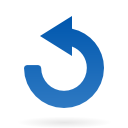Impossible de se connecter à e.magnus Etat Civil
Lors des connexions citrix, les messages suivant apparaîssent : vous déjà une session ou le serveur citrix n'accepte pas les connections.
Un redémarrage du poste ne solutionne pas le problème.
Dans les menus en bas à droite de l'écran, cliquer sur la connexion CITRIX/Centre de connexion. Fermer la session sur e.magnus : connexion e.magnus en cours.
La connexion est de nouveau possible.
Comment modifier une garde alternée
Pour la modification d'une garde alternée il convient de :
- s'assurer que les factures sont établies jusqu'à la veille du changement de la garde alternée
- mettre une date de fin à toutes les activités concernées par la garde alternée
- modifier la garde alternée (depuis fiche enfant, menu déroulant dans le fil d’Ariane Complément/Garde alternée)
- ré inscrire aux activités à compter du jour de modification du planning garde alternée, cliquer sur "oui" à la proposition d'application du planning de garde alternée.
Problème de dépôt des tableaux et liste électorale sur le portail eListelec
Lors du dépôt des tableaux et liste électorale sur le portail elistelec, les données à exporter et le nombre de mouvements change à chaque tentative.
Ce problème est dû à la transmission des tableaux rectificatifs.
L'envoi après signature et scan au format PDF doit respecter le formalisme de nommage soir : INSEECOLLECTIVITE_TR_P (principale; CM municipale; CE européenne)
Pour le dépôt de la liste électorale avec e.magnus, depuis le menu Accueil/Dématérialisation, choisir Export préfecture format xml (1 par liste) en respectant la règle de nommage des fichiers (à renommer après export) : INSEECOLLECTIVITE_LE_P (principale; CM municipale; CE européenne).
Erreur sur concession
Pour corriger une erreur sur concession, cliquer sur Organisation/Paramétrage de la collectivité puis sur le bouton Cartographie.
Cliquer sur Synchronisation des données cimetière et cartographie.
COMEDEC est-il compatible avec eMagnus ?
COMEDEC au 09/09/2016
Les échanges entre les logiciels hébergés (Berger Levrault) et la solution de l'ANTS n'est pas fonctionnelle.
Les outils proposés par l'ANTS fonctionnent avec JAVA, un lecteur de carte installé en local et une clé de sécurité qui ne peut communiquer actuellement avec les logiciels hébergés utilisant CITRIX.
Le fonctionnement hébergé reste la solution qui garantisse une sécurisation des données de l'Etat-Civil car hébergement s'effectue au sein d'infrastructures très sécurisées.
Le problème de compatibilité entre Citrix et Comedec sera résolu fin 2017.
Comment compléter la convention INSEE SDFI ?
- Editeur et nom du logiciel Etat Civil : BERGER LEVRAULT / e.GRC
- Nom du responsable chez l’éditeur eGrc Etat Civil : MAHA NOULLEZ
- Numéro de téléphone de l’éditeur : 05 61 39 23 24
- Editeur et nom du logiciel Elections : BERGER LEVRAULT / e.GRC
- Nom du responsable chez l’éditeur eGrc Election : Remi ROQUES
- Numéro de téléphone de l’éditeur : 05 61 39 23 24
Fiche méthode facturation des activités
Pré-requis
- La facturation s’effectue après avoir complété le planning avec les jours de présences et/OU de régulatisation (sur planning déjà facture/centralisé/en bleu)
- Avoir une période de factures ouverte
![]() Pour créer une période
Pour créer une période
 Il faut compléter les dates limite de paiement
Il faut compléter les dates limite de paiement
Date du prélèvement
L’exercice comptable
Étapes pour calculer la facture
Après avoir sélectionné le bordereau et la période
1/ Choisir l’activité que l’on va facturer en premier (exemple CANTINE)
UNIQUEMENT POUR LA CANTINE : LAISSER les présences sur la totalité du mois (du 1er jusqu’à la fin du mois) è Va facturer la prévision
Et prendre en compte les régularisations du planning
Basculer les enfants de gauche à droite
puis LANCER LE TRAITEMT
CLIQUER SUR Etape précédente pour facturer les autres activités qui n’ont pas les mêmes dates de facturation (La garderie n’est pas facture du 1 er jusqu’à la fin du mois prochain mais le mois précédent
Modifier les dates de présences de la nouvelle activité à facturer
Ici par exemple sur la période MAI on facture du 01/04/2016 au 25/04/2016 la GARDERIE
Basculer les enfants de gauche à droite
puis LANCER LE TRAITEMENT
CLIQUER SUR Etape précédente pour facturer les autres activités qui n’ont pas les mêmes dates de facturation
Une fois terminé on peut aller sur
Vérification des factures
Depuis le menu Factures défitinives par bordereau, sélectionner le bordereau de facturation et la période puis lancer la recherche.
Contrôler les factures -> Si tout est OK
Penser à la possibilité de basculer des options ou sélection pour faire des choix,
Penser au modèle de facture à utiliser
Lancer l’impression (en visualisation)
Par Exemple
Si le traitement est très long et affiche un message d’erreur
Vérifier s’il n’est pas toujours en cours
Clic droit / Actualiser pour contrôler la bonne exécution du document une fois passé au
Clic droit / Visualisation pour obtenir les factures
 Faire glisser vers la droite pour changer les options par défaut
Faire glisser vers la droite pour changer les options par défaut
![]() Lancer l’impression (en visualisation)
Lancer l’impression (en visualisation)
ENREGISTREMENT DU PAIEMENT
Fiche méthode Facture comptoir ALSH
Pré-requis
- L’enfant doit être inscrit à l’activité
- La facturation comptoir s’effectue après avoir complété le planning avec les jours de présences
- Avoir une période de factures ouverte
Ces cases n’ont pas d’importance pour la factu comptoir
Car les factures sont payées le jour même en face à face !
Étapes pour calculer la facture
Depuis le dossier de la famille concernée
Choisir le bordereau de facturation
Choisir la période (se limiter à la 1ère journée et dernière journée)
Puis cliquer sur étape suivante.
Basculer le/les enfants de gauche à droite.
Valider la facture puis l’éditer (brouillard = TEST) 
 Faire glisser vers la droite pour changer les options par défaut.
Faire glisser vers la droite pour changer les options par défaut.
![]() Lancer l’impression (en visualisation)
Lancer l’impression (en visualisation)
ENREGISTREMENT DU PAIEMENT
Saisir des procurations
Si besoin le prénom avec le % pour limiter la recherche.
Si la procuration se fait sur une liste complémentaire, on peut se positionner sur une autre liste.
Saisie d’un nouvel électeur
Recherche de l’électeur pour s’assurer qu’il n’existe pas déjà
Après vérification de l’absence de l’électeur dans la liste (si besoin) cliquer sur la loupe pour revenir sur l’écran précédent.
Créer la nouvelle inscription
En cliquant sur le bouton Ajouter une inscription
Ajout du mouvement d’inscription
Mouvement du : Correspond à la date de la demande
Département : Correspond au département d’origine (si besoin)
Commune : Correspond à la commune d’origine (si besoin)
+ Si besoin aller dans l’onglet Informations complémentaires pour saisir
- Pièce justificative (non bloquant)
- Téléphone
*(Penser si besoin à cliquer sur l’imprimante pour envoyer le récépissé par mail)